ユーザー設定情報管理(User Setting Information Management Service)
各ユーザーが機能ごとに設定しているユーザー名やパスワードなどのユーザー情報を保存しておく機能です。
例えば、ユーザーAがEメールを送信する際にファイル形式として暗号化PDFを選択して、[文書を開くときにパスワードが必要]または[文書の権限変更にパスワードが必要]にパスワードを設定した場合、ユーザー設定情報管理は、ユーザーAが設定したパスワード(ユーザー設定情報)をUser AuthenticationのユーザーAと関連付けします。次回ユーザーAが暗号化PDFを使用するときには、暗号化PDFの設定画面上にパスワードが入力された状態で表示され、パスワードの入力を省略できます。
本機能がUser Authenticationと関連付けできるユーザー設定情報は次のとおりです。
暗号化PDFで使用するパスワード情報(→原稿を暗号化したPDFにする(暗号化する)、パスワード付きのPDFファイルをプリントする(文書を開くパスワード))
SMTP認証で使用するユーザー名/パスワード情報(→SMTPサーバー認証時の認証方式を設定する)
Rights Managementサーバーで使用するユーザー名/パスワード情報(→Rights Managementサーバー認証時の認証方式を設定する)
ネットワークストレージで使用するユーザー名/パスワード情報(→他機のアドバンスドボックスへのアクセスについて)
カスタムメニューのボタン情報(→カスタムメニュー画面の各ボタン名称)
LDAPサーバーで使用するユーザー名/パスワード情報(→LDAPサーバー認証時の認証方式を設定する)
ファイル送信/ファイルサーバー参照時に使用するユーザー名/パスワード情報(→ファイルサーバー認証時の認証方式を設定する)
マイフォルダーで使用するユーザー名/パスワード情報(→マイフォルダーを設定する)
User Authenticationが有効になっていれば、特別な操作をしなくてもユーザー設定情報は自動的にユーザー情報と紐づけられて登録されていきます。
ユーザー設定情報管理ページでは、登録された情報の削除のみ行えます。
|
重要
|
|
ユーザー設定情報管理ページを使用するときは、[環境設定](設定/登録)の[HTTPを使用]を「ON」にしてください。(→TCP/IPv4とTCP/IPv6に共通の設定)
保存できるユーザー情報の件数は次の通りです。
カスタムメニューのボタン情報:5000件
ユーザー名/パスワード情報:200件
ログインサービスが指定するフォルダをマイフォルダとして設定する場合:5000件
上記以外の最大登録数:200件
|
|
メモ
|
|
ユーザー設定情報管理ページの操作は、Administrator、またはシステム管理者が行えます。管理者の種類については、「本製品における管理者設定について」を参照してください。
|
ユーザー設定情報管理ページを表示する
1.
Administratorまたはシステム管理者でログイン
2.
[User Setting Information Management Service]をクリック
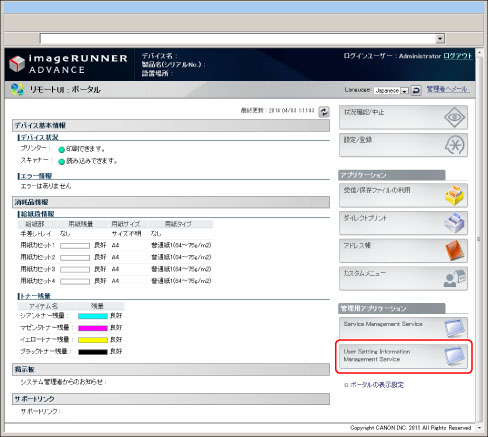
ユーザー設定情報を削除する
ユーザーのパスワード情報やカスタムメニューのボタン情報などを削除します。
また、特定のユーザーの設定情報ではなく、ユーザー共通の設定情報も削除できます。
1.
ユーザー設定情報管理ページで、ユーザー設定情報の削除方法を選択
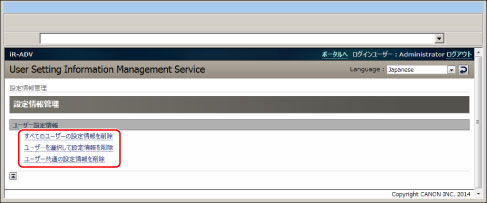
すべてのユーザーの設定情報を一括削除する場合:
[すべてのユーザーの設定情報を削除]をクリック
[はい]をクリック
ユーザーごとの設定情報を選択して削除する場合:
[ユーザーを選択して設定情報を削除]をクリック
削除するユーザー情報の先頭にチェックマークを付ける→[削除]をクリック
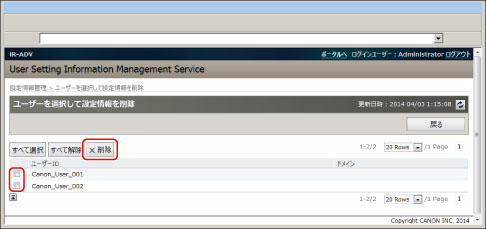
[はい]をクリック
ユーザー共通の設定情報を削除する場合:
[ユーザー共通の設定情報を削除]をクリック
[はい]をクリック
|
重要
|
|
管理者としてログインしているユーザーの設定情報は削除できません。(→本製品における管理者設定について)
|
|
メモ
|
|
変更したユーザー設定情報は、本体を再起動後に有効になります。削除処理に時間がかかりますので、しばらく時間をおいてから再起動してください。
|